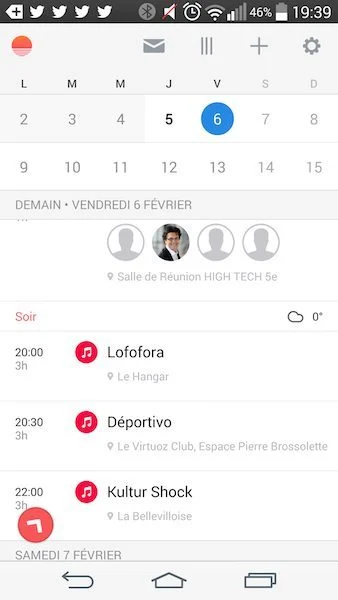การเปลี่ยนชื่อไฟล์หลายสิบไฟล์ใน Windows 10 อาจใช้เวลานานมาก โดยเฉพาะอย่างยิ่งหากคุณไม่ได้ใช้เครื่องมือเฉพาะ อย่างไรก็ตาม Microsoft นำเสนอโซลูชันง่ายๆ ผ่าน PowerToys ซึ่งรวมถึงฟังก์ชันที่ช่วยให้คุณสามารถเปลี่ยนชื่อไฟล์เป็นชุดได้
PowerRename นี่คือชื่อของฟังก์ชันนี้ที่รวมอยู่ใน PowerToys ช่วยให้คุณเข้าถึงฟังก์ชันการเปลี่ยนชื่อได้โดยตรงจากเมนูบริบทคลิกขวาใน Windows เมื่อเปิดแล้ว จะช่วยให้คุณสามารถเปลี่ยนชื่อไฟล์ทั้งหมดของคุณตามกฎเฉพาะที่คุณระบุไว้ สาธิต.
1. ดาวน์โหลดและติดตั้ง PowerToys
หากคุณยังไม่ได้ดำเนินการ ให้เริ่มต้นด้วยการดาวน์โหลดและติดตั้ง PowerToys บนเครื่องของคุณ เมื่อติดตั้งบนพีซีของคุณแล้ว แอปพลิเคชั่นนี้จะรวบรวมคุณสมบัติขั้นสูงหลายประการซึ่งรวมเข้ากับระบบปฏิบัติการโดยตรง สิ่งที่เราสนใจที่นี่ PowerRename ช่วยให้คุณสามารถเปลี่ยนชื่อไฟล์เป็นชุดจากเมนูบริบทคลิกขวาในหน้าต่าง Windows File Explorer
ดาวน์โหลด Microsoft PowerToys สำหรับ Windows(ฟรี)
หากต้องการใช้ประโยชน์จาก PowerToys อย่างเต็มที่ ให้เปิดหน้าต่างการตั้งค่าแอปพลิเคชันโดยคลิกที่ไอคอนในลิ้นชักแถบงาน และเปิดใช้งานทำงานในฐานะผู้ดูแลระบบเสมอเพื่อให้แอปพลิเคชันที่ทำงานอยู่เบื้องหลังใน Windows สามารถทำงานได้อย่างถูกต้องบนเครื่องของคุณ

2. ไปที่ PowerRename
เมื่อ PowerToys ได้รับการติดตั้งอย่างถูกต้องบนเครื่องของคุณแล้ว ให้เปิดหน้าต่าง File Explorer และนำทางไปยังไดเร็กทอรีที่คุณต้องการเปลี่ยนชื่อรายการ
ทำการเลือกองค์ประกอบหลายรายการเพื่อเปลี่ยนชื่อ จากนั้นคลิกขวาไปที่พาวเวอร์เปลี่ยนชื่อ-

3. เลือกเกณฑ์ของคุณ
PowerRename ให้อิสระเล็กน้อยเมื่อพูดถึงวิธีเปลี่ยนชื่อไฟล์ของคุณ ตัวอย่างเช่น สามารถระบุคำที่ต้องการค้นหา (ค้นหา) เพื่อแทนที่ด้วยคำอื่น (แทนที่)
แต่ยังมีตัวเลือกอื่นๆ อีกมากมายให้เลือก เช่น ใช้นิพจน์ที่ตรงกัน ตัวพิมพ์ที่ตรงกัน แยกไฟล์ ยกเว้นไดเร็กทอรี เพิ่มตัวเลขในองค์ประกอบที่เปลี่ยนชื่อ เปลี่ยนชื่อนามสกุลเท่านั้น เปลี่ยนชื่อไฟล์เท่านั้น ฯลฯ
ในกรณีของเรา เราต้องการเปลี่ยนชื่อภาพหน้าจอ Android เป็น Capture_xxxx(1), Capture_xxx(2) ฯลฯ ดังนั้นเราจะเลือกตัวเลือก Item Name Only และ Enumerate Items ก่อนที่จะระบุส่วนของชื่อที่จะลบใน Search for และชื่อที่จะใช้แทนในการแทนที่ เพื่อเปลี่ยนชื่อไฟล์ของเรา

เมื่อเลือกตัวเลือกแล้ว ให้ตรวจสอบองค์ประกอบที่คุณต้องการใช้การเปลี่ยนชื่อแล้วคลิกเปลี่ยนชื่อเพื่อใช้การเปลี่ยนแปลง
ผลลัพธ์ควรจะมองเห็นได้ทันทีใน File Explorer คุณสามารถย้อนกลับและเลิกทำการเปลี่ยนชื่อไฟล์ของคุณได้โดยใช้แป้นพิมพ์ลัด Ctrl+Z หรือโดยการคลิกขวาและเลือกยกเลิกการเปลี่ยนชื่อ-
🔴 เพื่อไม่พลาดข่าวสาร 01net ติดตามเราได้ที่Google ข่าวสารetวอทส์แอพพ์-